So fügen Sie Ihrem WordPress eine benutzerdefinierte Autorenprofilseite hinzu
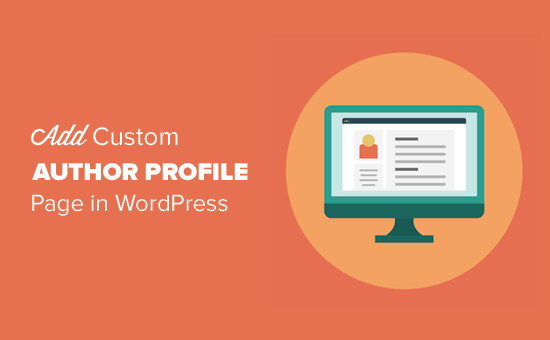
Möchten Sie Ihrer WordPress-Site eine benutzerdefinierte Autorenprofilseite hinzufügen? Viele WordPress-Themes haben auf ihrer Autor-Archivseite nur eingeschränkte Autorenprofilinformationen. In diesem Artikel zeigen wir Ihnen, wie Sie eine benutzerdefinierte Autorenprofilseite in WordPress erstellen.
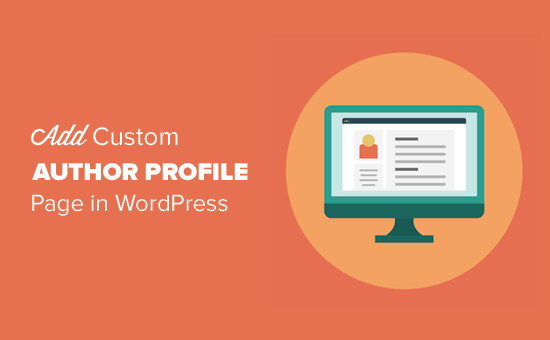
Methode 1. Fügen Sie eine benutzerdefinierte Autorenprofilseite in WordPress mit WP User Manager hinzu
Diese Methode wird für alle Benutzer empfohlen. Es ist einfach einzurichten und verfügt über weitere Funktionen.
Zunächst müssen Sie das WP User Manager-Plugin installieren und aktivieren. Weitere Informationen finden Sie in unserer schrittweisen Anleitung zur Installation eines WordPress-Plugins.
Nach der Aktivierung müssen Sie besuchen Benutzer »WPUM-Einstellungen Seite, um die Plugin-Einstellungen zu konfigurieren.

Das Plugin erstellt automatisch verschiedene Seiten, die als benutzerdefiniertes Login, benutzerdefinierte Benutzerregistrierung, Passwort vergessen, Konto und Profilseiten verwendet werden können.
WP User Manager ist ein leistungsfähiges Plugin und bietet viele Optionen. Sie müssen sie sorgfältig überprüfen und die Funktionen deaktivieren, die Sie nicht verwenden möchten.
Als Nächstes müssen Sie auf die Registerkarte "Profile" klicken, um die Einstellungen des Benutzerprofils festzulegen.

Hier können Sie die Profilseitenoption für Gäste aktivieren. Dies bedeutet, dass jeder Benutzerprofile anzeigen kann. Sie können Mitgliedern auch erlauben, sich gegenseitig ihre Profile anzusehen. Wenn Sie diese Option deaktivieren, können Benutzer nur ihre eigenen Profilseiten anzeigen.
Sie können Benutzern auch erlauben, ein benutzerdefiniertes Profilfoto hochzuladen und ihre letzten Artikel sowie Kommentare auf ihrer Profilseite anzuzeigen.
Vergessen Sie nicht, auf die Schaltfläche zum Speichern der Änderungen zu klicken, um Ihre Einstellungen zu speichern.
Als Nächstes müssen Sie SEO-freundliche URLs oder Permalinks für die Autorenprofilseiten auswählen. Sie können dies tun, indem Sie besuchen Einstellungen »Permalinks und blättern Sie nach unten zum Abschnitt "Permalink-Basis für Benutzerprofil".

Das Plugin bietet Ihnen die Verwendung der Benutzer-ID, des Benutzernamens oder des Kurznamens in der URL. Sowohl der Spitzname als auch der Benutzername sind mehr SEO-freundliche Optionen als die Benutzer-ID. Klicken Sie auf eine der Optionen, und klicken Sie dann auf die Schaltfläche zum Speichern der Änderungen, um Ihre Permalink-Einstellungen zu speichern.
Ihre benutzerdefinierten Autorenprofilseiten sind fast fertig. Jetzt müssen wir nur noch den Benutzern ermöglichen, ihre Profilseiten auf Ihrer Website zu finden.
Gehe rüber zu Aussehen »Widgets und fügen Sie das [WPUM] Anmeldeformular-Widget zu einer Seitenleiste hinzu.

Sie können jetzt Ihre Website besuchen, um die Autorenprofilseite in Aktion zu sehen. Als angemeldeter Benutzer sehen Sie im Sidebar-Widget Ihre eigenen Kontoinformationen. Wenn Sie auf den Benutzernamen klicken, gelangen Sie zu Ihrer Autorenprofilseite.

Das Sidebar-Widget zeigt ein Anmeldeformular zum Abmelden von Benutzern. Wenn Sie Benutzern erlauben, sich auf Ihrer Website zu registrieren, enthält das Formular auch einen Link zur Anmeldung.
Das Plugin ändert auch die Autorenlinks auf Ihrer Website und zeigt sie auf die Seite des Autorenprofils statt auf die Archivseiten des Standardautors.
Ändern der Darstellung von Autorenprofilseiten
Wenn Sie nur Farben oder Ränder ändern möchten, können Sie dies durch Hinzufügen von benutzerdefiniertem CSS tun.
Wenn Sie jedoch das Layout und die Reihenfolge der Dinge ändern möchten, müssen Sie die Vorlagendateien des Plugins bearbeiten. WP User Manager wird mit benutzerdefinierten Vorlagen unterstützt, sodass Sie innerhalb des aktuellen Designs eigene Vorlagen erstellen können, die das Plugin verwenden soll.
Zuerst müssen Sie über einen FTP-Client eine Verbindung zu Ihrer Website herstellen und den Ordner / wp-content / plugins / wp-user-manager / templates / aufrufen. Laden Sie alle Dateien, die Sie dort sehen, auf Ihren Computer herunter.
Als Nächstes müssen Sie zu Ihrem aktuellen Designordner wechseln und dort einen neuen Ordner „wpum“ erstellen. Laden Sie nun die zuvor heruntergeladenen Dateien in den Ordner "wpum" hoch.
Jetzt können Sie diese Dateien bearbeiten, um das Erscheinungsbild Ihrer Profilseiten nach Bedarf anzupassen.
Methode 2. Erstellen Sie manuell eine benutzerdefinierte Autor-Profilseite in Ihrem Design
Bei dieser Methode müssen Sie das WordPress-Design oder die untergeordneten Designdateien bearbeiten. Wenn Sie dies noch nicht getan haben, lesen Sie bitte unsere Anleitung zum Kopieren und Einfügen von Code in WordPress.
Zunächst müssen Sie über einen FTP-Client eine Verbindung zu Ihrer Website herstellen und zum Ordner / wp-content / themes / your-current-theme / wechseln.
In Ihrem aktuellen Designordner müssen Sie eine author.php-Datei erstellen. Danach müssen Sie den Inhalt der Datei archive.php kopieren und in Ihre neue author.php-Vorlage einfügen.
Wenn Ihr Theme bereits über eine author.php-Datei verfügt, können Sie diese ebenfalls bearbeiten.
Ihr Ziel ist es, Informationen zum Profil des Autors zu erhalten und diese dann anzuzeigen. Sie müssen entscheiden, wo Sie mit der Bearbeitung beginnen möchten. Normalerweise können Sie alles zwischen dem get_header (); und get_sidebar () Zeilen.
Über: Spitzname; ?>
user_email, '90 '); ?>Webseite: "> user_url;?>
Bio: user_description; ?>Beiträge nach Nickname; ?>:
Veröffentlicht am:
Dieser Code fügt einfach eine Autorenprofilkarte oben auf der Seite hinzu und zeigt dann die letzten Beiträge des Autors an.
Sie können diesen Code beliebig anpassen. Sie können Ihrer Website weitere Benutzerprofilfelder hinzufügen, Twitter- und Facebook-Profillinks des Autors hinzufügen, ausgewählte Bilder für Beiträge anzeigen usw..
Hier ein paar CSS-Beispiele, um Ihrer Autorenprofilkarte ein anständiges Aussehen zu verleihen. Sie können es als benutzerdefiniertes CSS in Ihr Design einfügen und es anschließend an Ihre Designfarben anpassen.
.Autor-Profil-Karte Hintergrund: #eee; Rahmen: 1px fest #ccc; Polsterung: 20px; Rand unten: 20px; .author-photo float: left; Text ausrichten: links; Polsterung: 5px;
So sah es auf unserer Demo-Website aus:

Wir hoffen, dass Sie mit diesem Artikel erfahren haben, wie Sie Ihrer WordPress-Site eine benutzerdefinierte Autorenprofilseite hinzufügen. Vielleicht möchten Sie auch unseren ultimativen, schrittweisen WordPress-SEO-Leitfaden für Anfänger sehen.
Wenn Ihnen dieser Artikel gefallen hat, abonnieren Sie bitte unsere Video-Tutorials für unseren YouTube-Kanal für WordPress. Sie finden uns auch auf Twitter und Facebook.


